Nếu bạn chưa đặt Microsoft Edge làm trình duyệt mặc định trong Windows 11/10 thì khi mở nó sẽ nhắc bạn đặt Microsoft Edge làm trình duyệt mặc định cho hệ thống. Mặc dù, Microsoft Edge là trình duyệt có sẵn trên Windows 11/10 và có nhiều thay đổi nhưng nếu bạn đã quen sử dụng một trình duyệt khác như Chrome và đã đặt nó làm trình duyệt mặc định của hệ thống thì nếu cảm thấy phiền phức từ thanh thông báo yêu cầu của Microsoft Edge thì có thể vô hiệu hóa nó đi, vĩnh viễn luôn.
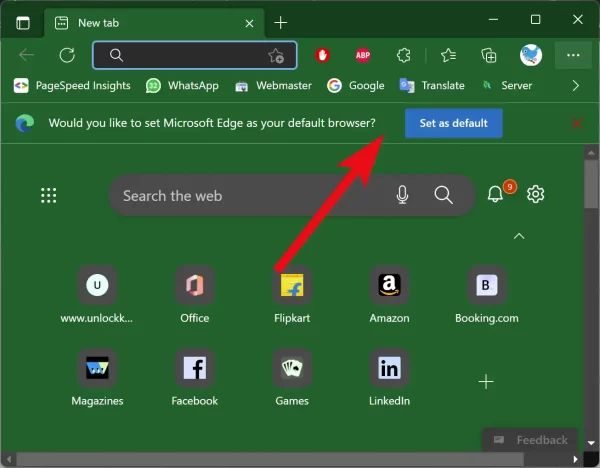 Chúng ta sẽ sử dụng một trong hai phương pháp sau để tắt yêu cầu cài đặt làm trình duyệt mặc định của Microsoft Edge.
Chúng ta sẽ sử dụng một trong hai phương pháp sau để tắt yêu cầu cài đặt làm trình duyệt mặc định của Microsoft Edge.
Xem thêm:
- Cách khắc phục tình trạng CPU cao khi sử dụng Chrome, Microsoft Edge
- Bấm đúp chuột để đóng tab trên Microsoft Edge
- One-click reading image: lấy chữ từ ảnh trên Chrome, Microsoft Edge
Sử dụng Local Group Policy Editor:
Đầu tiên, bạn mở Local Group Policy Editor bằng cách nhập gpedit trong Search > bấm vào Edit group policy.
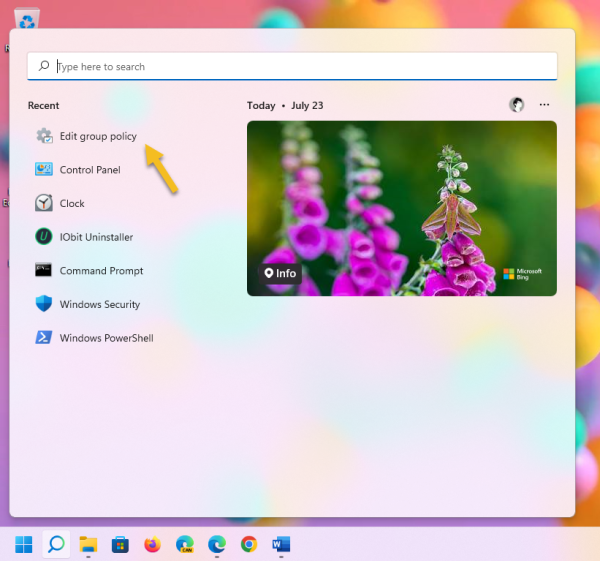 Trong cửa sổ Local Group Policy Editor, bạn điều hướng tới User Configuration > Administrative Templates > Microsoft Edge.
Trong cửa sổ Local Group Policy Editor, bạn điều hướng tới User Configuration > Administrative Templates > Microsoft Edge.
 Trong khung bên phải, bạn tìm và bấm đúp vào Set Microsoft Edge as default browser > chọn Disabled > OK.
Trong khung bên phải, bạn tìm và bấm đúp vào Set Microsoft Edge as default browser > chọn Disabled > OK.
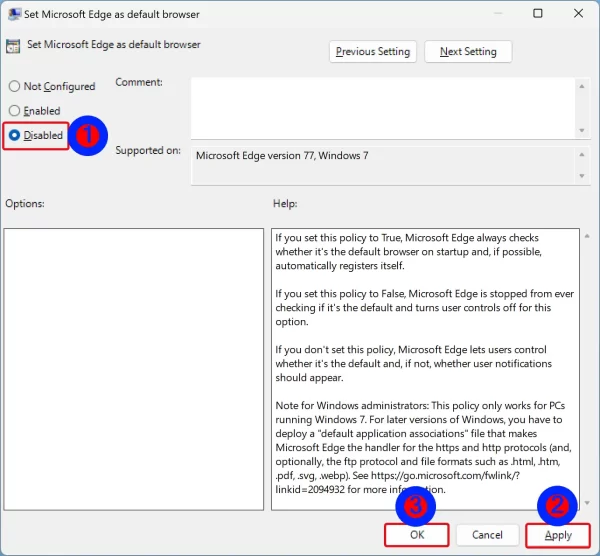 Sau đó, bạn cho máy tính khởi động lại và mở Microsoft Edge để kiểm tra.
Sau đó, bạn cho máy tính khởi động lại và mở Microsoft Edge để kiểm tra.
Sử dụng Registry Editor:
Đầu tiên, bạn mở Registry Editor bằng cách nhập regedit vào hộp Search.
 Trong cửa sổ Registry Editor mở ra, bạn điều hướng tới HKEY_CURRENT_USER\Software\Policies\Microsoft.
Trong cửa sổ Registry Editor mở ra, bạn điều hướng tới HKEY_CURRENT_USER\Software\Policies\Microsoft.
 Bạn bấm chuột phải lên thư mục Microsoft > chọn New > Key và đặt tên khóa mới này là Edge.
Bạn bấm chuột phải lên thư mục Microsoft > chọn New > Key và đặt tên khóa mới này là Edge.
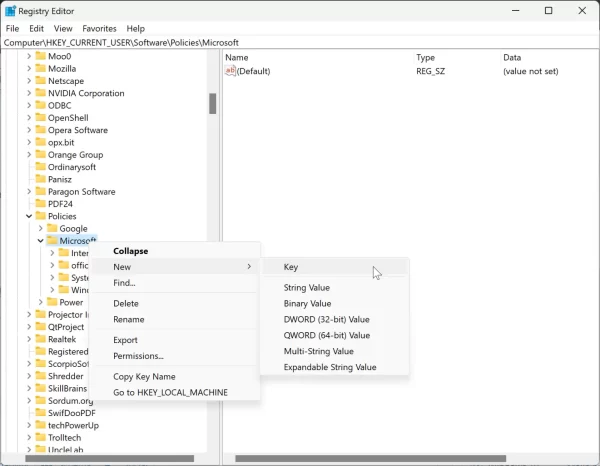 Từ khóa Edge, bạn bấm chuột phải vào vùng trống trong khung bên phải > chọn New > DWORD (32-bit) Value > đặt tên là DefaultBrowserSettingEnabled.
Từ khóa Edge, bạn bấm chuột phải vào vùng trống trong khung bên phải > chọn New > DWORD (32-bit) Value > đặt tên là DefaultBrowserSettingEnabled.
 Bạn bấm đúp DefaultBrowserSettingEnabled và nhập 0 vào hộp Value data > bấm OK rồi khởi động lại máy để thay đổi có hiệu lực.
Bạn bấm đúp DefaultBrowserSettingEnabled và nhập 0 vào hộp Value data > bấm OK rồi khởi động lại máy để thay đổi có hiệu lực.
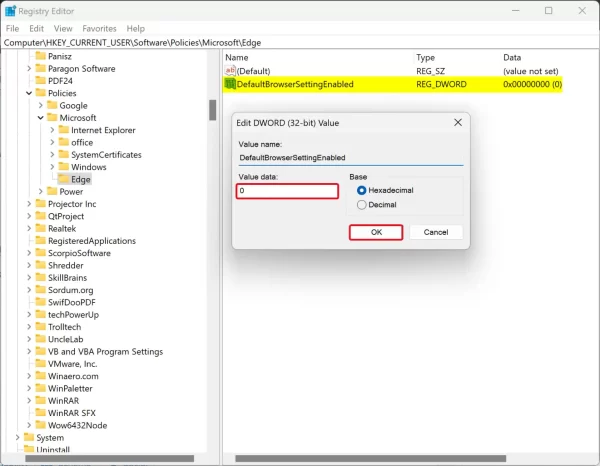 Còn nếu muốn cho phép Microsoft Edge làm trình duyệt mặc định thì nhập 1.
Còn nếu muốn cho phép Microsoft Edge làm trình duyệt mặc định thì nhập 1.
